Visual Studio Code と Copilot を設定する
Visual Studio Code で AI を活用した開発へようこそ!このガイドの手順に従って、数分で開始できます。
VS Code で Copilot をセットアップする
VS Code で Copilot を使用するには、GitHub Copilot サブスクリプションへのアクセスが必要です。Copilot は VS Code 内から直接設定できます。
-
VS Code を起動します
-
ステータスバーのCopilotアイコンにカーソルを合わせ、Copilotをセットアップを選択します。
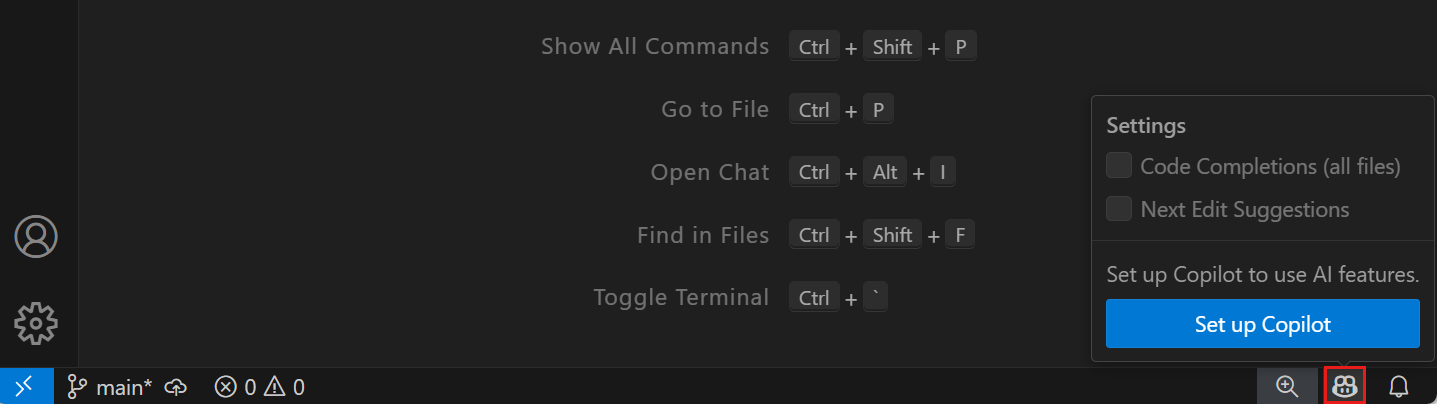
-
GitHub アカウントにサインインするにはサインインを選択するか、すでにサインインしている場合はCopilot を使用を選択します。
まだ Copilot サブスクリプションをお持ちでない場合は、Copilot 無料プランにサインアップされます。
重要GitHub Copilot の無料版では現在テレメトリーが有効になっています。デフォルトでは、VS Code および <github.com> エクスペリエンスでのコード参照を含む、公開コードと一致するコード提案が許可されています。テレメトリーデータ収集をオプトアウトするには、VS Code でテレメトリーを無効にし、telemetry.telemetryLevel を
offに設定するか、Copilot 設定でテレメトリーとコード提案の両方の設定を調整できます。 -
これで、VS Code で Copilot を使い始めることができます。Copilot クイックスタートで基本を学びましょう。
次のステップ
- Copilot クイックスタートで VS Code の AI を活用した開発を発見する
- VS Code の Copilot の概要を把握する
- Copilot 無料プランの詳細と条件に関する詳細情報を入手する